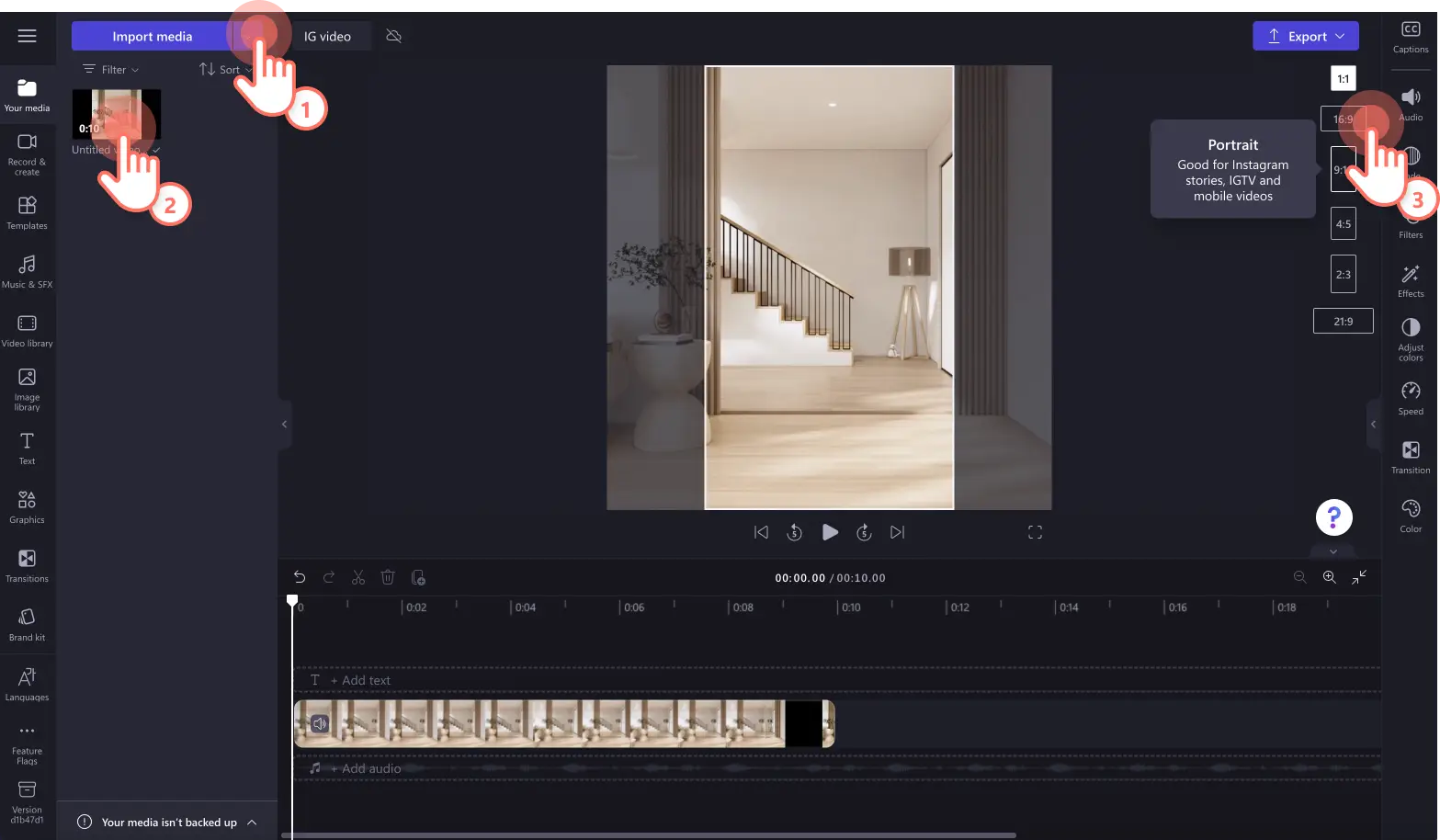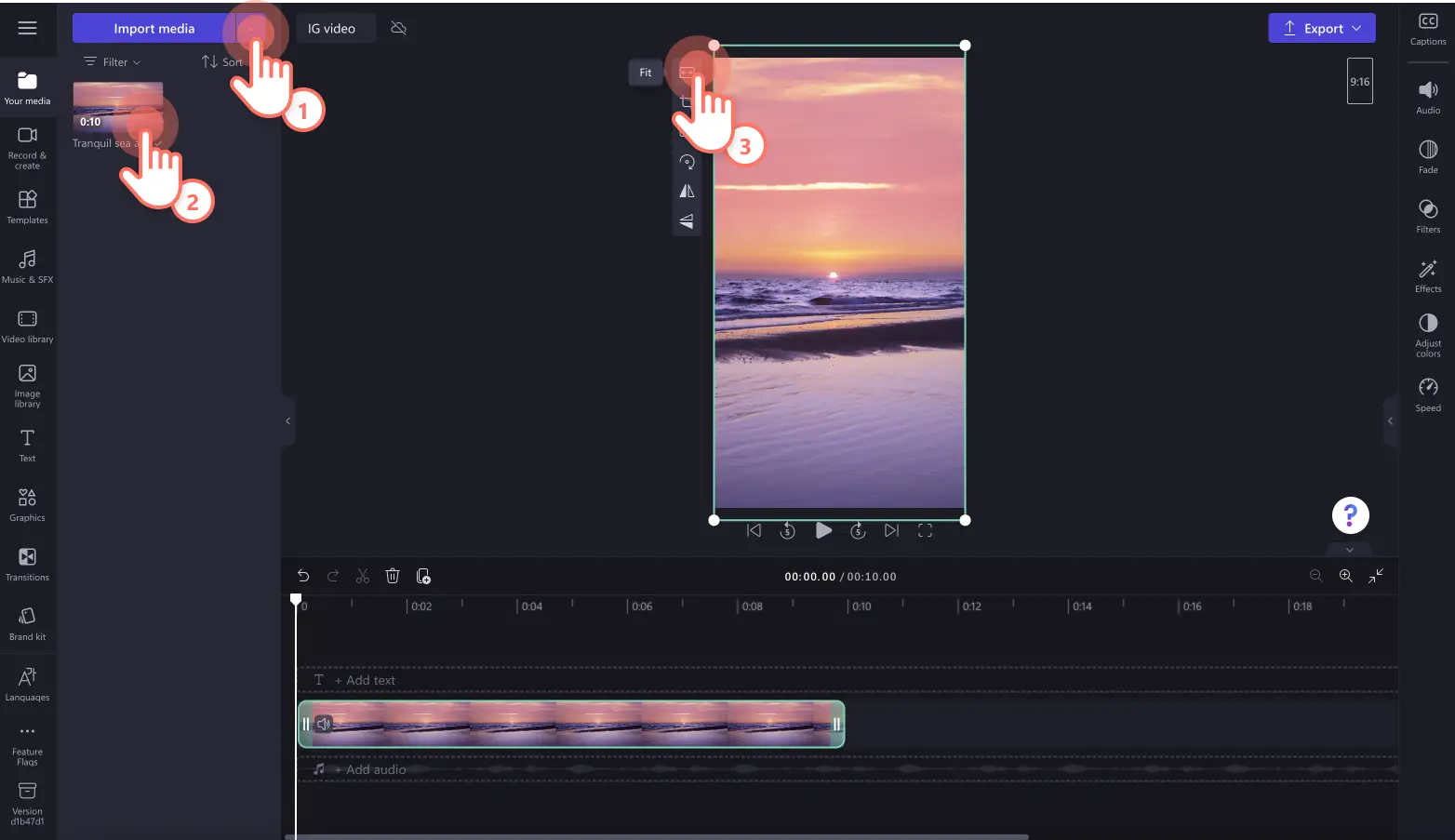Makluman! Kandungan ini adalah berkaitan Clipchamp untuk akaun peribadi. Cuba type: entry-hyperlink id: 6aywL1ughjDB4YCcquEt1H jika anda sedang mencari maklumat tentang Clipchamp untuk akaun kerja.
Pada halaman ini
Ingin berkongsi video anda dengan khalayak baharu dan menjana lebih banyak tontonan?Ubah saiz dan siarkan sebarang video ke TikTok dengan mudah menggunakan pengubah saiz video percuma.
Pengikut TikTok anda mungkin tidak menonton video YouTube anda atau mengikuti akaun media sosial anda yang lain, jadi mengubah saiz video sedia ada ialah cara terbaik untuk menggunakan semula kandungan dengan cepat tanpa bermula dari awal.Hanya pilih nisbah aspekvideo 9:16 untuk menjadikan video anda sesuai setiap masa.
Teruskan membaca untuk meneroka cara mengubah saiz video YouTube dan Instagram untuk TikTok dan menukar nisbah aspek untuk video mudah alih dengan penyunting video Clipchamp.
Cara mengubah saiz video YouTube untuk TikTok
Video YouTube berada dalam nisbah aspek yang berbeza dengan keperluan TikTok.Anda boleh menghantar video YouTube skrin lebar 16:9 ke TikTok, tetapi akan ada sempadan hitam di sekeliling bahagian atas dan bawah hantaran anda.
Untuk memuat naik video YouTube ke TikTok, ikuti langkah di bawah.
Daftar masuk ke Clipchamp atau cipta akaun secara percuma.
Import video YouTubeanda, kemudian tambahkannya ke garis masa.
Sunting nisbah aspek daripada skrin lebar 16:9 kepada menegak 9:16.
Laraskan sempadan video menggunakan butang muat, isi dan pangkas pada palang terapung.
Simpan video TikTok baharu anda dalam resolusi video 1080p.
Cara untuk mengubah saiz video Instagram untuk TikTok
Kadangkala video Instagram boleh berada dalam nisbah aspek skrin lebar atau segi empat sama, jadi anda perlu mengubah saiz video Instagram agar sesuai dengan keperluan TikTok.Anda boleh menyiarkan Instagram Reels menegak ke TikTok tanpa sebarang pengeditan lanjut.
Untuk menyunting video Instagram anda seperti seorang profesional untuk TikTok, ikuti langkah di bawah.
Daftar masuk ke Clipchamp atau cipta
akaun secara percuma.
Import video Instagram anda, kemudian tambahkannya pada garis masa.
Sunting nisbah aspek daripada skrin lebar 16:9 atau segi empat sama 1:1 kepada menegak 9:16.
Laraskan sempadan video menggunakan butang muat, isi dan pangkas pada palang terapung.
Simpan video TikTok baharu anda dalam resolusi video 1080p.
Cara untuk mengubah saiz video mudah alih untuk TikTok
Video mudah alih boleh dirakam dalam nisbah aspek sama ada skrin lebar 16:9 atau menegak 9:16.Sesetengah video menegak boleh kelihatan mempunyai sempadan hitam apabila memuat naik ke TikTok jika ia bukan nisbah bidang tepat 9:16.Jika anda ingin menukar nisbah aspek video mudah alih anda, hanya gunakan pratetap pengubah saiz video atau memangkas video anda secara bebas pada tetingkap pratonton video.
Tukar nisbah aspek video mudah alih anda dalam beberapa klik dengan mengikuti langkah di bawah.
Daftar masuk ke Clipchamp atau cipta akaun secara percuma.
Import video mudah alih anda, kemudian tambahkannya pada garis masa.
Jika video anda ialah skrin lebar 16:9 tukar kepada nisbah aspek menegak 9:16.Jika video anda sudah menegak tetapi mempunyai sempadan hitam, sunting menggunakan butang muat, isi dan pangkas pada palang terapung.
Simpan video TikTok baharu anda dalam resolusi video 1080p.
Sunting video TikTok dalam talian dengan mudah dengan Clipchamp
Langkah 1.Import video atau pilih rakaman stok
Untuk mengimport video anda, klik pada butang import media dalam tab media pada bar alat untuk menyemak imbas fail komputer atau sambungkan OneDrive anda.
Anda juga boleh menggunakan atau menambah media stok tanpa royalti dalam video TikTok.Klik pada tab pustaka video pada bar alat dan cari melalui kategori stok yang berbeza.
Untuk menambahkan media anda pada garis masa, hanya seret dan lepaskan video dari tab media anda ke garis masa.
Langkah 2.Sunting nisbah aspek video anda
Untuk menukar nisbah aspek video anda, klik pada butang nisbah aspek 16:9 yang terdapat di bawah butang eksport.
Pratonton pilihan aspek (9:16, 1:1, 2:3, dan 21:9), kemudian klik pada nisbah aspek menegak 9:16.
Jika video anda mempunyai sempadan hitam, klik pada butang isi pada palang terapung.
Anda boleh mengalihkan bahagian tengah video anda dengan bebas di sekeliling tetingkap pratonton dan memangkas video anda menggunakan butang potong pada palang terapung.
Langkah 3.Simpan dan kongsi ke TikTok
Sebelum menyimpan video TikTok baharu anda, pastikan anda melihat pratonton dengan mengklik butang main.Apabila anda sudah bersedia untuk menyimpan, klik butang eksport dan pilih resolusi video.Kami mengesyorkan untuk menyimpan semua video dalam resolusi video 1080p untuk kualiti yang terbaik. Pelanggan berbayar boleh menyimpan dalam resolusi video 4K.
Pada skrin pengeksportan, klik pada penyepaduan TikTok untuk berkongsi video anda terus ke profil TikTok anda.
Untuk mendapatkan bantuan lanjut menggunakan pengubah saiz video, lihat bahagian artikel bantuan, atau tonton tutorial YouTube. Jika anda sedang mencari idea video TikTok, lihat trend terbesar TikTok.
Menggunakan pintasan auto muat dan pilihan praset nisbah aspek, ubah mana-mana video untuk TikTok. Cuba Clipchamp secara percumaatau muat turun aplikasi Clipchamp Windows.